วิธีแปลอีเมลขาเข้าใน Microsoft Outlook

เรียนรู้วิธีแปลอีเมลขาเข้าผ่าน Microsoft Outlook อย่างง่ายดาย โดยปรับการตั้งค่าเพื่อแปลอีเมลหรือดำเนินการแปลแบบครั้งเดียว
การรับข้อความ"Apple ID นี้ยังไม่ได้ใช้กับ App Store"เป็นขั้นตอนทั่วไปสำหรับผู้ใช้ที่พยายามดาวน์โหลดบางอย่างจาก App Store เป็นครั้งแรก โดยปกติคุณจะต้องแตะเพียงครั้งเดียวเพื่อผ่านข้อความแจ้งนี้และใช้ iPhone ต่อไป อย่างไรก็ตาม การเดินเรือนั้นอาจไม่ราบรื่นเท่าที่ควรสำหรับผู้ใช้ทุกคน
ไม่ว่าจะด้วยวิธีใด เราจะบอกคุณว่า "Apple ID นี้ยังไม่ได้ใช้งานกับ App Store" หมายความว่าอย่างไร รวมทั้งต้องทำอย่างไรหากคุณพบข้อความนี้
Apple ID นี้ยังไม่ได้ใช้กับ App Store
ก่อนที่คุณจะสามารถใช้ Apple ID ที่สร้างขึ้นใหม่เพื่อดำเนินการใดๆ ได้โดยทั่วไป คุณต้องยอมรับข้อกำหนดและเงื่อนไขของ Apple หากคุณยังไม่ได้ดำเนินการ ระบบจะขอให้คุณทำเมื่อคุณพยายามมีส่วนร่วมในกิจกรรมที่ต้องใช้ Apple ID ของคุณ (ดาวน์โหลดแอป ซื้อสินค้า ฯลฯ) และนั่นคือเวลาที่ข้อความแจ้ง"Apple ID นี้ยังไม่ได้ใช้กับ App Store"จะปรากฏขึ้น
ขึ้นอยู่กับว่าคุณอยู่ที่ไหนและกำลังพยายามทำอะไร คุณอาจได้รับ “ Apple ID นี้ยังไม่ได้ใช้กับ iTunes Store แตะตรวจสอบเพื่อลงชื่อเข้าใช้ จากนั้นตรวจสอบข้อมูลบัญชีของคุณ ”แต่หลักการยังคงเหมือนเดิม
เมื่อคุณพบข้อความนี้ สิ่งที่คุณต้องทำคือแตะตรวจสอบ และยอมรับข้อกำหนดและเงื่อนไขของ Apple คุณยังสามารถอ่านข้อกำหนดและเงื่อนไขเหล่านั้นได้หากต้องการนั่นคือสิ่งที่คุณต้องการทำกับชีวิตของคุณ ทันทีที่คุณตกลง ทุกอย่างควรได้รับการตั้งค่า และคุณควรได้รับอนุญาตให้ใช้ iPhone ของคุณต่อไปได้ตามปกติ
อย่างไรก็ตาม ความยุ่งยากในบางครั้งไม่ได้จบเพียงแค่นี้ มีรายงานจำนวนมากที่ผู้คนบ่นว่า iPhone ของพวกเขาไม่ยอมให้ดำเนินการจนเสร็จสิ้น บางครั้งมันแสดงหน้าว่างหรือพรอมต์ทั้งหมดก็พัง ผู้ใช้ไม่สามารถผ่านขั้นตอนนี้ได้โดยไม่คำนึงถึงลักษณะที่แท้จริงของปัญหา
ตามฟอรัม วิธีที่ดีที่สุดในการจัดการกับสิ่งนี้คือการลงชื่อเข้าใช้ iTunes บนพีซี/Mac ของคุณด้วย Apple ID เดียวกัน นั่นคือสิ่งที่เรากำลังจะทำ พร้อมกับตัวเลือกเพิ่มเติมที่อาจพิสูจน์ได้ว่ามีประโยชน์เช่นกัน
ลงชื่อเข้าใช้ iTunes
ในการลงชื่อเข้าใช้ด้วย iTunes บน PC ของคุณ ให้ทำตามคำแนะนำเหล่านี้ (แน่นอนว่าต้องดาวน์โหลดก่อน):
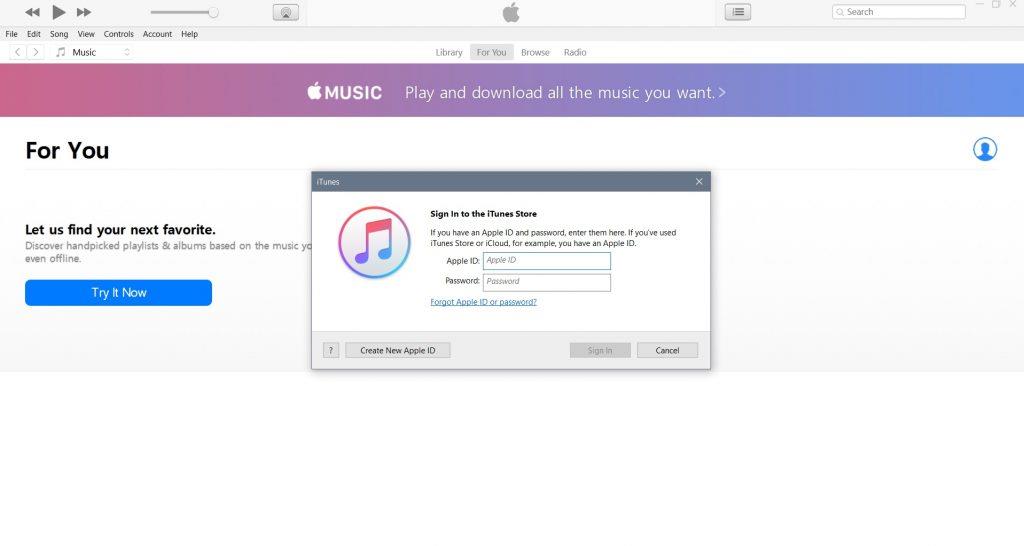
ในการลงชื่อเข้าใช้ด้วย iTunes บน Mac ของคุณ ให้ทำดังต่อไปนี้:
เมื่อคุณซิงค์ Apple ID กับ iTunes แล้ว ให้กลับไปที่ App Store บน iPhone แล้วลองดาวน์โหลดแอปอีกครั้ง หากไม่มี“Apple ID นี้ยังไม่ได้ใช้กับ App Store”คุณก็พร้อมแล้ว แต่ถ้าพรอมต์ยังคงปรากฏขึ้น ให้ไปยังวิธีแก้ไขปัญหาอื่น
ตรวจสอบสถานะเซิร์ฟเวอร์
เมื่อคุณได้รับข้อความ“ยังไม่ได้ใช้ Apple ID นี้กับ App Store” แต่ได้รับหน้าว่างหลังจากแตะตรวจทานเราอาจกำลังจัดการกับปัญหาประเภทอื่น
สาเหตุหนึ่งที่ทำให้หน้าว่างคือถ้าเซิร์ฟเวอร์ของ Apple หยุดทำงาน ในกรณีที่เซิร์ฟเวอร์หยุดทำงาน คุณทำอะไรไม่ได้นอกจากรอให้ Apple แก้ไขปัญหา โชคดีที่ Apple มักจะแก้ไขปัญหาทางเทคนิคได้รวดเร็ว ดังนั้นคุณไม่ควรรอนานเกินไป
คุณสามารถตรวจสอบสถานะเซิร์ฟเวอร์ของ Apple ได้ที่นี่
ตรวจสอบการเชื่อมต่ออินเทอร์เน็ตของคุณ
อีกสาเหตุที่เป็นไปได้ในการรับหน้าเปล่าคือหากมีสิ่งผิดปกติกับการเชื่อมต่ออินเทอร์เน็ตของคุณ ดังนั้น ให้ตรวจสอบการตั้งค่า Wi-Fi และข้อมูลของคุณอย่างรวดเร็ว เพื่อให้แน่ใจว่าคุณได้เชื่อมต่อกับอินเทอร์เน็ตอย่างถูกต้อง
ในกรณีที่คุณสังเกตเห็นว่าการเชื่อมต่ออินเทอร์เน็ตของคุณไม่ทำงานตามที่ตั้งใจไว้ ให้อ่านบทความนี้สำหรับวิธีแก้ปัญหาเพิ่มเติม
เกี่ยวกับมัน. ในกรณีที่คุณมีคำถามหรือวิธีแก้ปัญหาเพิ่มเติม โปรดแจ้งให้เราทราบในความคิดเห็นด้านล่าง
เรียนรู้วิธีแปลอีเมลขาเข้าผ่าน Microsoft Outlook อย่างง่ายดาย โดยปรับการตั้งค่าเพื่อแปลอีเมลหรือดำเนินการแปลแบบครั้งเดียว
อ่านคำแนะนำเพื่อปฏิบัติตามวิธีแก้ปัญหาทีละขั้นตอนสำหรับผู้ใช้และเจ้าของเว็บไซต์เพื่อแก้ไขข้อผิดพลาด NET::ERR_CERT_AUTHORITY_INVALID ใน Windows 10
ค้นหาข้อมูลเกี่ยวกับ CefSharp.BrowserSubprocess.exe ใน Windows พร้อมวิธีการลบและซ่อมแซมข้อผิดพลาดที่เกี่ยวข้อง มีคำแนะนำที่เป็นประโยชน์
ค้นพบวิธีแก้ไขปัญหาเมื่อคุณไม่สามารถจับภาพหน้าจอได้เนื่องจากนโยบายความปลอดภัยในแอป พร้อมเทคนิคที่มีประโยชน์มากมายในการใช้ Chrome และวิธีแชร์หน้าจออย่างง่ายๆ.
ในที่สุด คุณสามารถติดตั้ง Windows 10 บน M1 Macs โดยใช้ Parallels Desktop 16 สำหรับ Mac นี่คือขั้นตอนที่จะทำให้เป็นไปได้
ประสบปัญหาเช่น Fallout 3 จะไม่เปิดขึ้นหรือไม่ทำงานบน Windows 10? อ่านบทความนี้เพื่อเรียนรู้วิธีทำให้ Fallout 3 ทำงานบน Windows 10 ได้อย่างง่ายดาย
วิธีแก้ไขข้อผิดพลาด Application Error 0xc0000142 และ 0xc0000005 ด้วยเคล็ดลับที่มีประสิทธิภาพและการแก้ปัญหาที่สำคัญ
เรียนรู้วิธีแก้ไข Microsoft Compatibility Telemetry ประมวลผลการใช้งาน CPU สูงใน Windows 10 และวิธีการปิดการใช้งานอย่างถาวร...
หากพบข้อผิดพลาดและข้อบกพร่องของ World War Z เช่น การหยุดทำงาน ไม่โหลด ปัญหาการเชื่อมต่อ และอื่นๆ โปรดอ่านบทความและเรียนรู้วิธีแก้ไขและเริ่มเล่นเกม
เมื่อคุณต้องการให้ข้อความในเอกสารของคุณโดดเด่น คุณสามารถใช้เครื่องมือในตัวที่มีประโยชน์ได้ ต่อไปนี้คือวิธีการเน้นข้อความใน Word




![Fallout 3 จะไม่เปิด/ไม่ทำงานบน Windows 10 [แก้ไขด่วน] Fallout 3 จะไม่เปิด/ไม่ทำงานบน Windows 10 [แก้ไขด่วน]](https://luckytemplates.com/resources1/images2/image-6086-0408150423606.png)
![[แก้ไขแล้ว] จะแก้ไขข้อผิดพลาดแอปพลิเคชัน 0xc0000142 และ 0xc0000005 ได้อย่างไร [แก้ไขแล้ว] จะแก้ไขข้อผิดพลาดแอปพลิเคชัน 0xc0000142 และ 0xc0000005 ได้อย่างไร](https://luckytemplates.com/resources1/images2/image-9974-0408150708784.png)

![[แก้ไขแล้ว] ข้อผิดพลาดของ World War Z – หยุดทำงาน ไม่เปิดตัว หน้าจอดำและอื่น ๆ [แก้ไขแล้ว] ข้อผิดพลาดของ World War Z – หยุดทำงาน ไม่เปิดตัว หน้าจอดำและอื่น ๆ](https://luckytemplates.com/resources1/images2/image-8889-0408150514063.png)
